Подключение к сети через проводную локальную сеть
Создайте конфигурацию настроек для подключения камеры к сети с помощью проводной локальной сети.

- (A) Камера
-
- Для получения информации о расположении разъема LAN см. “Справочное руководство” для камеры.
- (B) Кабель LAN (продается отдельно)
-
- Используйте кабель экранированной витой пары (STP) категории 5е или выше с высокой экранирующей характеристикой.
- (C) Маршрутизатор (продается отдельно)
-
MENU →
 (Сеть) → [Проводная LAN] → нужная установка.
(Сеть) → [Проводная LAN] → нужная установка.
Подробности пунктов меню
-
 Настр. IP-адреса:
Настр. IP-адреса: - Выбирает, устанавливать IP-адрес проводной локальной сети автоматически или вручную. ([Авто]/[Ручной]).
- Отобр. инф. пр.LAN:
- Отображение информации о проводной локальной сети для данной камеры, например MAC-адреса или IP-адреса.
- IP-адрес:
- Если вы установили [
 Настр. IP-адреса] в [Ручной], введите фиксированный адрес.
Настр. IP-адреса] в [Ручной], введите фиксированный адрес. - Маска подсети/Шлюз по умолчанию/Основн. DNS-сервер/Дополн. DNS-сервер:
- Если вы установили [
 Настр. IP-адреса] в [Ручной], введите каждый из адресов в соответствии с сетевым окружением.
Настр. IP-адреса] в [Ручной], введите каждый из адресов в соответствии с сетевым окружением.
Совет
- Для получения подробных сведений о вводе с помощью экранной клавиатуры см. “Справочное руководство” для камеры.
Чтобы отобразить QR Code для MAC-адреса
- Вы можете импортировать MAC-адрес данной камеры в смартфон. Воспользуйтесь одним из следующих методов для отображения QR Code на экране и считайте QR Code с помощью приложения для смартфона Transfer & Tagging add-on.
- Если камера выключена, включите камеру при нажатой кнопке
 (воспроизведение).
(воспроизведение). - Нажмите кнопку
 (удалить) на экране [Отобр. инф. пр.LAN].
(удалить) на экране [Отобр. инф. пр.LAN].
Подробнее о считывании QR Code с помощью Transfer & Tagging add-on см. на следующей странице поддержки.
https://support.d-imaging.sony.co.jp/app/transfer/l/macaddress/index.php
Transfer & Tagging add-on доступно только в некоторых странах и регионах.
- Если камера выключена, включите камеру при нажатой кнопке